
De hoofdtube is van Ina, zij deelt haar tubes hier:
https://groups.google.com/g/ema-ina-psptubes .
De andere materialen komen van internet.
Zit er iets van jou bij geef me een seintje en ik geef je de credits die je toekomen of ik verwijder en/of vervang jou materiaal.
Speel bij deze les met de instellingen als dat nodig is
bij gebruik van andere materialen.
De andere materialen van deze les komen van internet.
Mocht je toch iets herkennen als zijnde van jou,
Neem contact met me op en ik geef je de credits
De les is getest door Leontine en Monika.
De materialen kan je downloaden door op het plaatje hieronder te klikken

Even ter verduidelijking:
Ik gebruik in mijn lessen de aanduiding spiegelen
en omdraaien.
Spiegelen is Horizontaal spiegelen.
Omdraaien is verticaal spiegelen.
Dit omdat ik het aangepast heb in psp.
Wil jij dit ook?
Kijk dan even op deze pagina:
viewtopic.php?f=24&t=234 .
Materialen:
Ina_tante annie_25-06-2021.png.
Ina_tja_26-06-2021.png,
Deco_1.png,
Deco_2.png,
Deco_3.png,
Deco_4.png,
Narah_mask_0394.jpg,
Filters:
Unlimited 2.0, Déformation,
Unlimited 2.0, &<Bkg Designer sf10 III,
Selecties:
T.Annie.pspimage of T.Annie.alfakanaal.psp
Open een van deze T.Annie. images in psp, dupliceer deze psp image (shift + d) en sluit het origineel.
Installeer zo nodig je filters.
Zet je voorgrondkleur op kleur 1.
Achtergrondkleur op kleur 2.
1. Maak van je voorgrondkleur een verloop radiaal met deze instellingen:
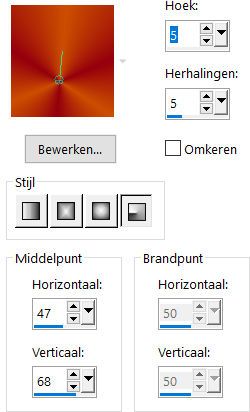
2. Vul je afbeelding met dit verloop.
Effecten, insteekfilter, Unlimited 2.0, Déformation, shatter met deze instellingen:
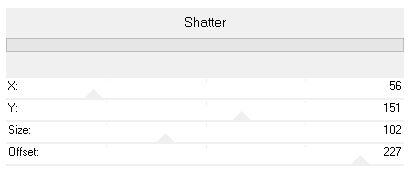
3. Selecties, selectie laden/opslaan, selectie laden uit alfakanaal, laad selectie 1.
Selecties, laag maken van selectie.
Effecten, randeffecten, accentueren.
4. Effecten, insteekfilter, Unlimited 2.0, &<Bkg Designer sf10 III, SE Shiver met deze instellingen:
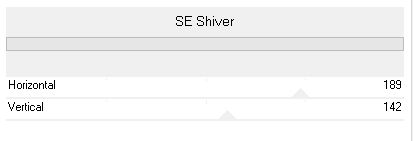
Effecten, randeffecten, sterker accentueren.
Niets selecteren.
Zet de laagdekking in je lagenpalet op 74.
Lagen, samenvoegen, omlaag samenvoegen.
5. Effecten, reflectie-effecten, roterende spiegel.
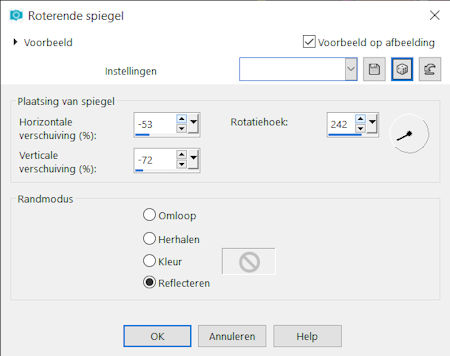
6. Lagen, dupliceren.
Effecten, afbeeldingseffecten, pagina krul met deze instellingen:
Kleur 2 is de gebruikte kleur.
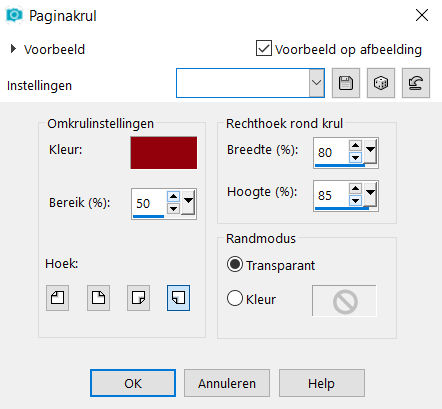
7. Selecties, selectie laden/opslaan, selectie laden uit alfakanaal, laad selectie 2.
Klik op je toetsenbord op delete.
Selecties, wijzigen, selectieranden selecteren, vink buiten aan en randbreedte op 4.
8. Lagen, nieuwe rasterlaag.
Vul je selectie met je achtergrondkleur.
Niets selecteren.
Lagen, samenvoegen, omlaag samenvoegen.
Geef deze laag een slagschaduw met deze instellingen:
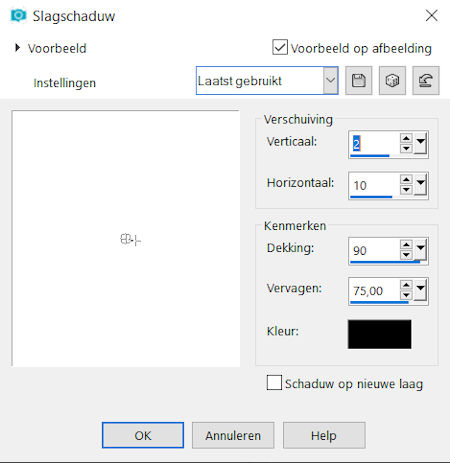
9. Activeer je onderste laag in je lagenpalet.
Lagen, dupliceren.
Effecten, textuureffecten, mozaïek glas met deze instellingen:
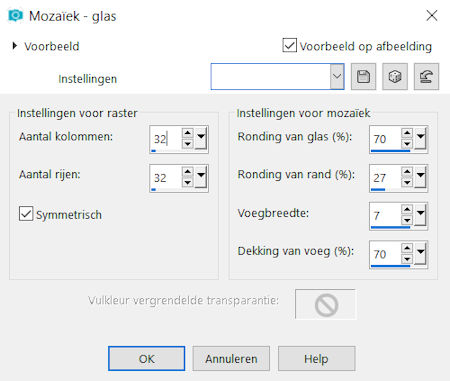
10. Lagen, nieuwe rasterlaag.
Verander je verloop, van radiaal naar Lineair, de rest staat goed.
Vul je nieuwe rasterlaag hiermee.
Zet de mengmodus op doordrukken.
11. Sluit met je oogje de onderste laag in je lagenpalet.
Activeer je bovenste laag in je lagenpalet.
Lagen, samenvoegen, zichtbare lagen samenvoegen.
Open je gesloten laag weer.
Je bovenste laag blijft geactiveerd.
Je les ziet er nu zo uit:
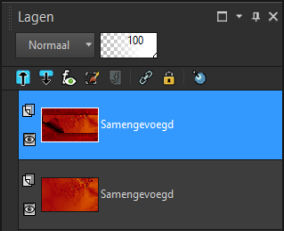
12. Effecten, reflectie effecten, caleidoscoop met deze instellingen:
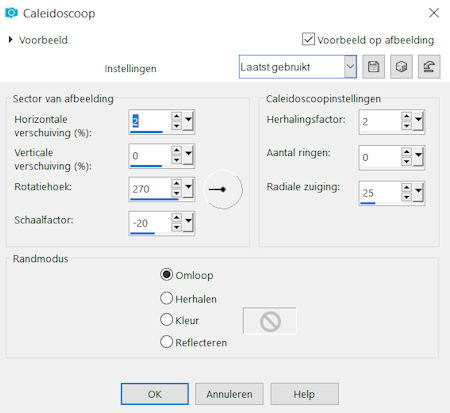
13. Effecten, afbeeldingseffecten, pagina krul met deze instellingen:
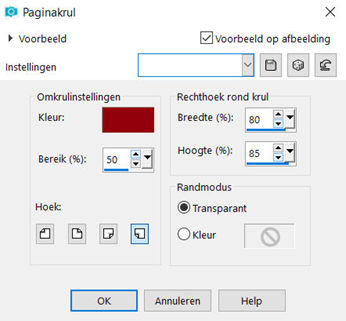
14. Selecties, selectie laden/opslaan, selectie laden uit alfakanaal, laad selectie 3.
Selecties, laag maken van selectie.
Niets selecteren.
Afbeelding, spiegelen, omdraaien.
Lagen, schikken, omlaag.
Activeer je bovenste laag weer.
Lagen samenvoegen, omlaag samenvoegen.
Geef deze laag een slagschaduw, hij staat nog goed.
15. Activeer je deco 1.png, bewerken, kopiëren.
Terug naar je afbeelding.
Bewerken, plakken als nieuwe laag.
Deze laag staat gelijk goed.
16. Activeer opnieuw je onderste laag in je lagenpalet.
Lagen dupliceren.
Sluit met je oogje je onderste laag in je lagenpalet.
Lagen, samenvoegen, zichtbare lagen samenvoegen.
Afbeelding formaat wijzigen met 50%, geen vinkje bij alle lagen.
Effecten afbeeldingseffecten, verschuiving, H. Versch. -177, V. Versch. -92, vinkjes bij aangepast en transparant.
17. Selecties, alles selecteren, selecties zwevend, niet zwevend.
Effecten, insteekfilter AAA Frames, fotoframe.
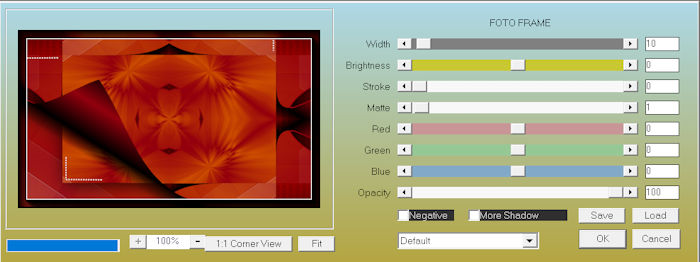
Niets selecteren.
Geef deze laag opnieuw de slagschaduw van daarnet.
Open met het oogje je onderste laag weer.
18. Lagen, nieuwe rasterlaag.
Zet je voorgrondkleur op kleur 3 en de dekking van je vlakvulling op 50.
Vul je nieuwe rasterlaag hiermee.
Lagen, schikken, omlaag. .
Lagen, nieuwe maskerlaag, uit afbeelding, zoek Narah_mask_0394.jpg.
Lagen, samenvoegen, groep samenvoegen.
Aanpassen, scherpte, nog scherper.
19. Lagen, nieuwe rasterlaag.
Selecties, selectie laden/opslaan, selectie laden uit alfakanaal, laad selectie 4.
Zet even de dekking van je vulemmertje terug op 100 en vul je selectie hiermee.
Niets selecteren.
20. Effecten, vervormingseffecten, stralenkrans, met deze instellingen:
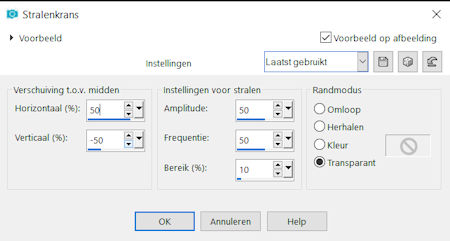
21. Afbeelding, vrij roteren…….. vinkjes bij rechts, vrij en een laag rond midden van doek roteren en de rotatie hoek op 135.
Effecten afbeeldingseffecten, verschuiving, H. Versch. 260, V. Versch. -23, vinkjes bij aangepast en transparant.
Zet de laagdekking in je lagenpalet op 51.
22. Activeer Deco 2.png, bewerken, kopiëren.
Terug naar je afbeelding, bewerken, plakken als nieuwe laag.
Effecten afbeeldingseffecten, verschuiving, H. Versch. 50, V. Versch. 0, vinkjes bij aangepast en transparant.
23. Activeer Deco 3.png, bewerken, kopiëren.
Terug naar je afbeelding, bewerken, plakken als nieuwe laag.
Effecten afbeeldingseffecten, verschuiving, H. Versch. -9, V. Versch. -194, vinkjes bij aangepast en transparant.
Je lagenpalet ziet er nu zo uit:
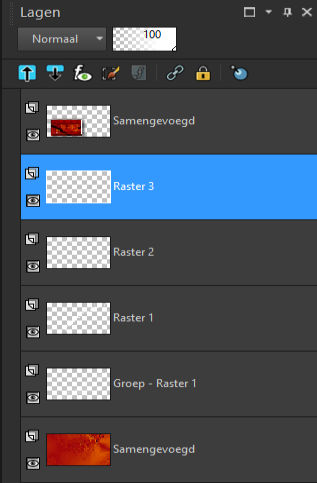
24. Lagen, samenvoegen, zichtbare lagen samenvoegen.
25. Activeer deco_4.png, bewerken, kopiëren.
Terug naar je afbeelding, bewerken, plakken als nieuwe laag.
Schuif naar links en wat naar boven……. precies met de halve ballen op het lijstje.
Geef ze een slagschaduw V & H 0, dekking 0, vervagen 30, kleur zwart.
26. Activeer nu Ina_tante annie_25-06-2021.png, verwijder Ina’s handtekening.
Bewerken, kopiëren.
Terug naar je afbeelding, bewerken, plakken als nieuwe laag.
Afbeelding, formaat wijzigen met 80%, geen vinkje bij alle lagen.
Afbeelding, spiegelen.
Schuif haar naar rechts.
Geef haar een slagschaduw, verander even horizontaal in 3, de rest staat nog goed.
27. Dan nog even Ina’s opstandige kip
Activeer Ina_tja_26-06-2021.png, verwijder Ina’s handtekening.
bewerken, kopiëren.
Terug naar je afbeelding, bewerken, plakken als nieuwe laag.
Afbeelding, formaat wijzigen met 80% geen vinkje bij alle lagen.
Schuif hem naar zijn plekje op het lijstje.
Geef hem dezelfde slagschaduw als in regel 25.
28. Afbeelding, randen toevoegen 1 pixel kleur 2.
We hebben nu een tweede afbeelding nodig, dus doe maar Shift + D.
We werken hier even op verder.
Afbeelding, randen toevoegen 1 pixel in kleur 2.
1 pixel kleur 1.
2 pixels kleur 3.
1 pixel kleur 1.
2 pixels kleur 2.
5 pixels kleur 3.
29. Terug naar je originele afbeelding.
Bewerken, kopiëren.
Aanpassen, vervagen, gausiaanse vervaging, bereik 20.
Effecten, Unlimited 2.0, Graphic plus, Quick Tile I, standaard instellingen.
Afbeelding, randen toevoegen, 2 pixels in kleur 2.
30. Alles selecteren.
30 pixels in een kleur naar keuze.
Selecties, omkeren.
Zet je voorgrondkleur op kleur 1 en maak hier gelijk het verloop radiaal van regel 1 van.
Vul hiermee je selectie.
Effecten, Unlimited 2.0, Graphic plus, cross shadow, zet bij je instellingen brightness ook op 50.
Niets selecteren.
31. Activeer je gereedschap selectie(s), aangepaste selectie met deze instellingen:
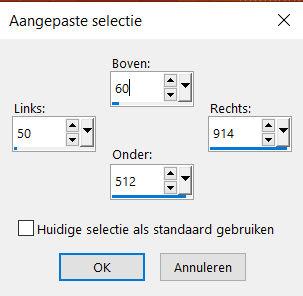
Lagen, nieuwe rasterlaag.
32. Activeer nu weer je gedupliceerde afbeelding.
Bewerken, kopiëren.
Terug naar het origineel, bewerken, plakken in selectie.
Niets selecteren.
33. Lagen, nieuwe rasterlaag.
Zet op deze laag je naam of handtekening.
Lagen, samenvoegen, zichtbare lagen samenvoegen.
1 pixel met kleur 1.
Afbeelding, formaat wijzigen, breedte 800 pixels, vinkje bij formaat van alle lagen wijzigen.
Dames hopelijk hebben jullie plezier gehad aan deze les.
De les is getest door Leontine

En deze is van Monika
